Ceci est un guide du débutant pour configurer et installer des mods pour Project DIVA Mega Mix + sur Steam Deck, et par extension sur Linux. Il couvrira également certaines bizarreries liées à l'utilisation du contrôleur Steam Deck et comment y remédier.
Préparatifs : liens de téléchargement
DivaModLoader par Skyth [github.com] (fichier .7z)
Ensuite, vous pouvez rechercher des mods tels que des chansons personnalisées ou des changements de costumes sur GameBanana. Assurez-vous de sélectionner Manuel Télécharger puisque nous n'utilisons pas Diva Mod Manager.
GameBanana – Mods pour PDMM+[gamebanana.com]
Gardez à l'esprit la version de jeu prise en charge par le mod que vous téléchargez. Si un mod ne prend en charge que la v1.01 et que vous êtes sur la v1.02, il se peut qu'il ne fonctionne pas correctement.
Voici quelques mods que je recommande pour vous aider à démarrer :
- Taux de rafraîchissement élevé[gamebanana.com]
- Restaurer les morceaux coupés[gamebanana.com]
- Pack de chansons F2nd[gamebanana.com]
Étape 1 : Naviguer vers le mode Bureau
Cela devrait faire apparaître le menu. Naviguez vers le bas où il est dit Puissance et sélectionnez-le.
Quelques options vous sont ensuite proposées. Celui que vous cherchez est Passer au bureau. Sélectionnez cela, et après un certain temps, vous devriez être amené sur le bureau.
Étape 2 : Contrôles du bureau
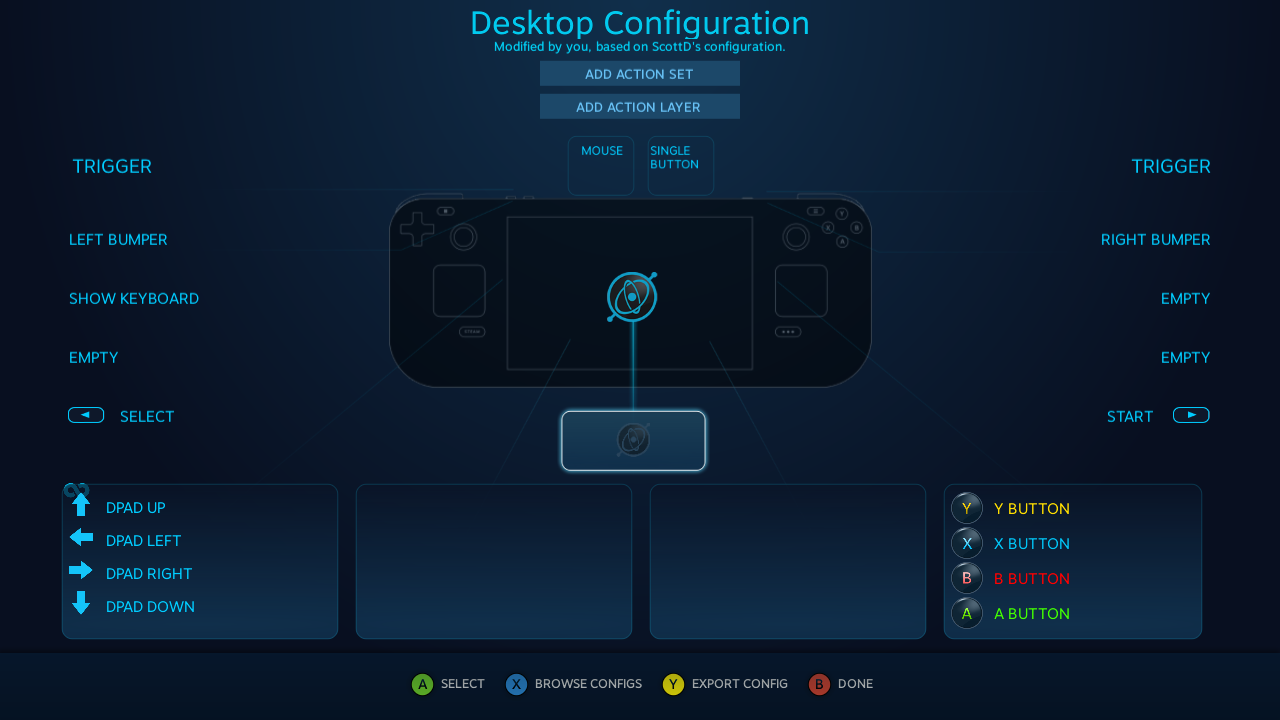 Vous pouvez configurer vos commandes pour le mode bureau ici. La principale chose que nous recherchons est de lier un bouton pour qu'il agisse comme un clic droit de la souris. Il y a beaucoup de personnalisations disponibles, alors jouez avec et configurez-les selon ce qui vous convient le mieux. Assurez-vous simplement que Steam continue de fonctionner en mode bureau, sinon les commandes cesseront de fonctionner.
Vous pouvez configurer vos commandes pour le mode bureau ici. La principale chose que nous recherchons est de lier un bouton pour qu'il agisse comme un clic droit de la souris. Il y a beaucoup de personnalisations disponibles, alors jouez avec et configurez-les selon ce qui vous convient le mieux. Assurez-vous simplement que Steam continue de fonctionner en mode bureau, sinon les commandes cesseront de fonctionner.
Étape 3 : Gestion des fichiers et installation du mod
Une fois cela fait, ouvrez Dolphin, votre gestionnaire de fichiers situé en bas à gauche de votre barre des tâches à côté de Firefox. Tirez le menu et cochez la case qui dit Afficher les fichiers cachés. Vous devrez le faire ou les fichiers et dossiers commençant par un point n'apparaîtront pas.
Accédez au chemin suivant : /home/deck/.steam/steam/steamapps/common/Hatsune Miku Project DIVA Mega Mix Plus
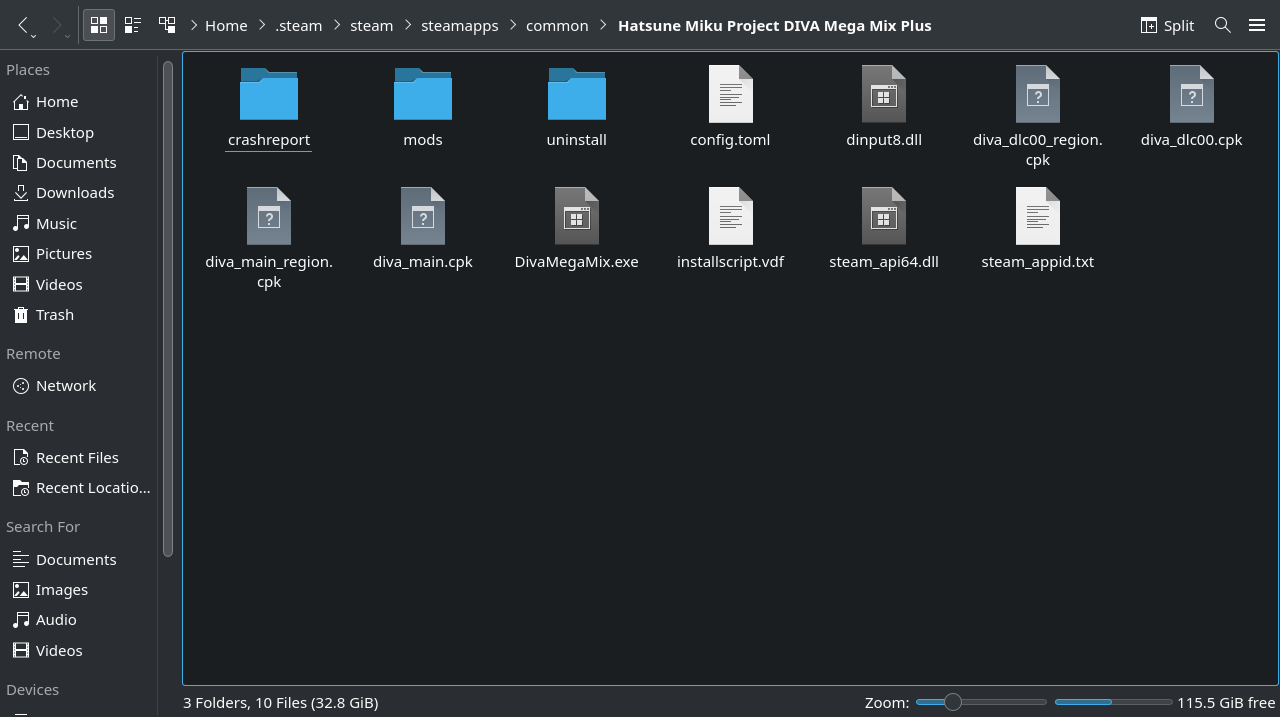
Commencez par extraire DivaModLoader dans ce dossier. Il contiendra les deux fichiers suivants et un dossier : dinput8.dll, config.tomlet mods.
Ensuite, extrayez les mods que vous avez téléchargés dans le dossier mods. Vous pourrez configurer le comportement des mods et du mod loader respectivement en éditant le config.toml trouvé dans chacun des dossiers du mod et le dossier PDMM+.
Enfin, lancez PDMM + sur Steam (tout en restant en mode bureau). Faites un clic droit et sélectionnez Propriétés…, en dessous de Options de lancement tapez ce qui suit :
WINEDLLOVERRIDES='dinput8.dll=n,b' %command%

Étape 4 : tout est fait !
Supplément : problème de contrôleur
Cela peut être résolu en allant dans Personnalisation > Config jeu/contrôle > Config clé.
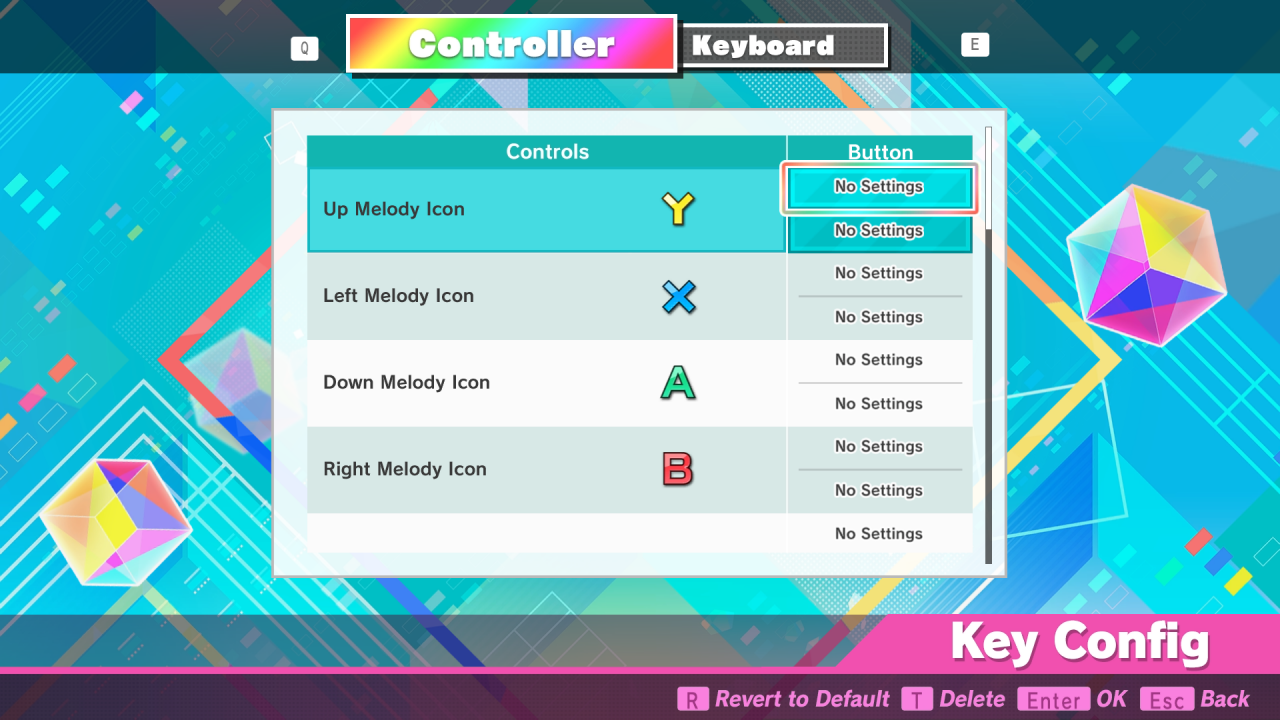 Notez que même si le bouton auquel vous le mappez est en cours d'enregistrement, le menu du jeu s'affichera toujours comme Aucun paramètre, ce qui est assez gênant. Vous n'aurez qu'à les cartographier tous en même temps et à les tester ensuite en jouant une chanson.
Notez que même si le bouton auquel vous le mappez est en cours d'enregistrement, le menu du jeu s'affichera toujours comme Aucun paramètre, ce qui est assez gênant. Vous n'aurez qu'à les cartographier tous en même temps et à les tester ensuite en jouant une chanson.

Merci! M'a aidé à le faire fonctionner, car DMM ne fonctionne pas sous Linux.